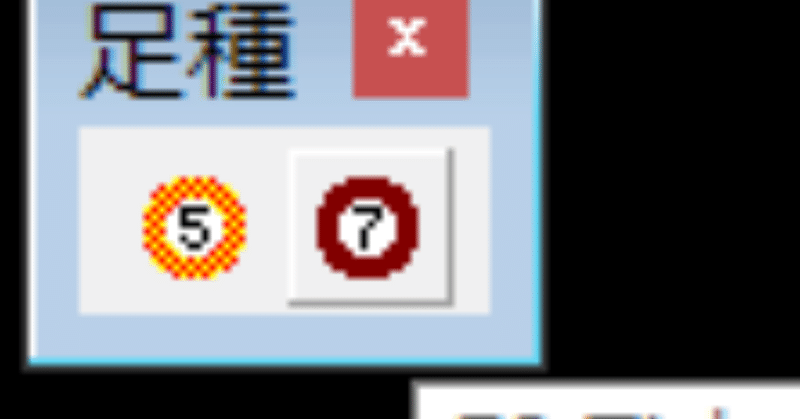
コマンド、マクロ、ホットキー、ツールバー
既存のものをカスタマイズしたり、新規にオリジナルのものを作れます
今回は簡単に足種のインターバルを変更出来るツールバーを作ってみます
表示 - ツールバー - カスタマイズでダイアログが表示され
新規作成で名前を入れるだけでツールバーが作成されます
足種用に新規作成します
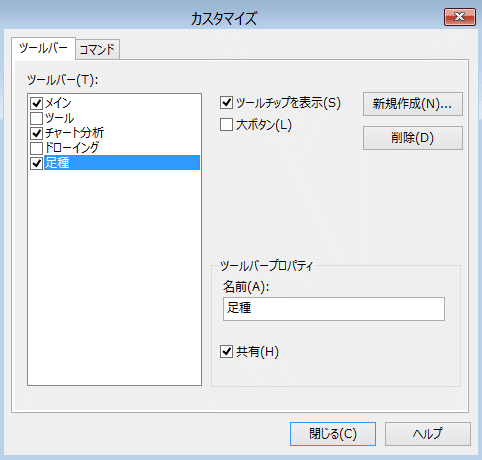
次に5分足にするコマンドのマクロを作ります
表示 - マクロでダイアログが表示され
作成でマクロの作成ウィザードが表示されます
今回はコマンドラインマクロを選択
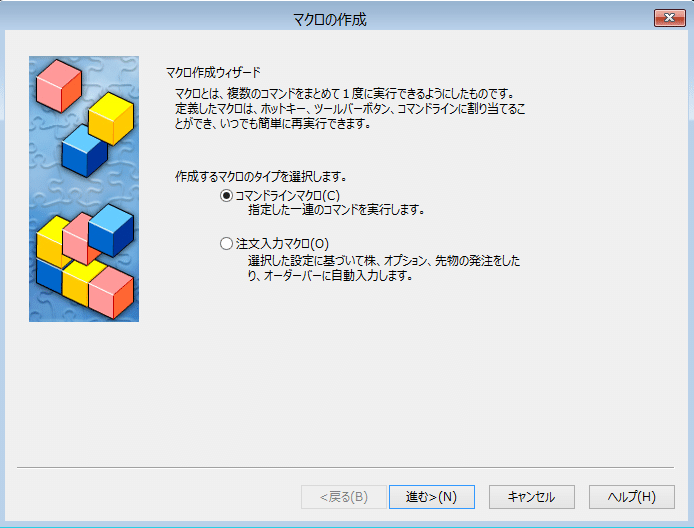
5分足にするコマンド、5、スペース、Minを入力
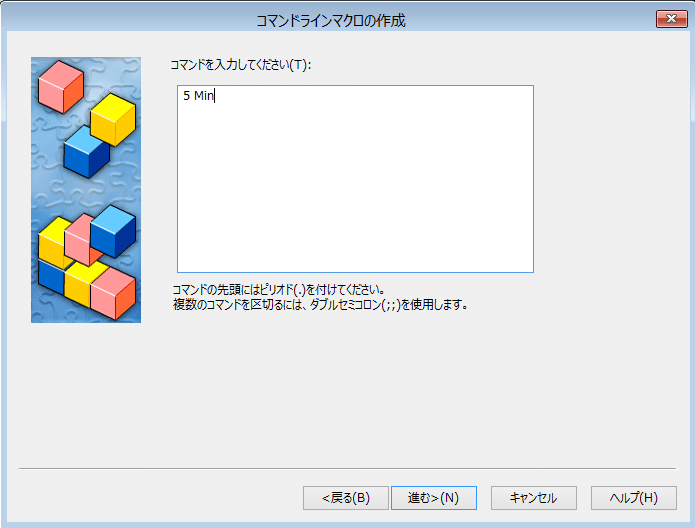
マクロの名前(開始文字数字はNG)、マクロの解説を入力
タイトルの売買代金てなんやっ!(°_°)
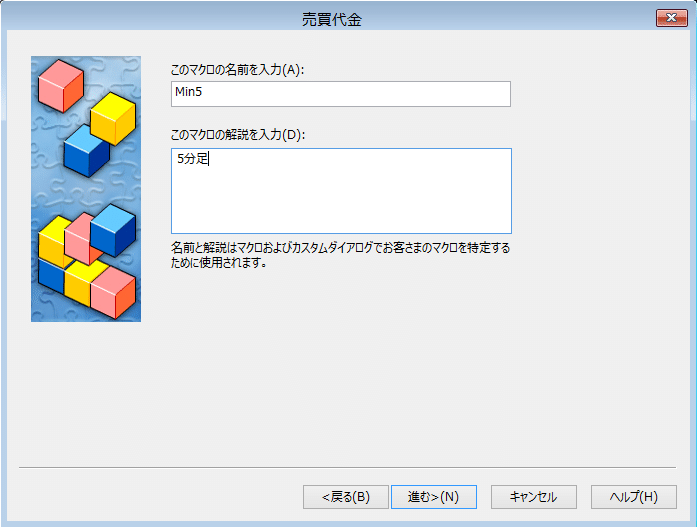
最後に音とメッセージの確認設定をお好みでチェックして終了
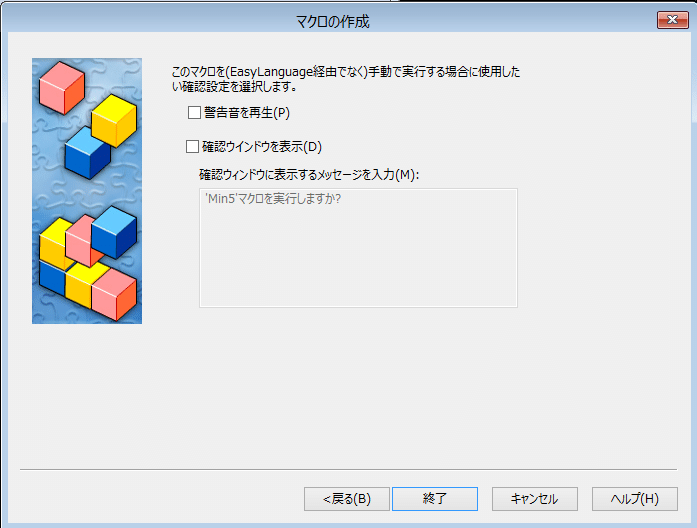
作成したマクロが一覧に表示されます
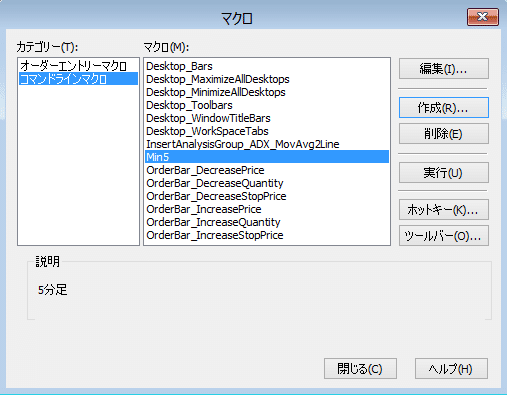
コマンドのカスタマイズの所でボタンをお好みで変えて完成です
この中から選べます
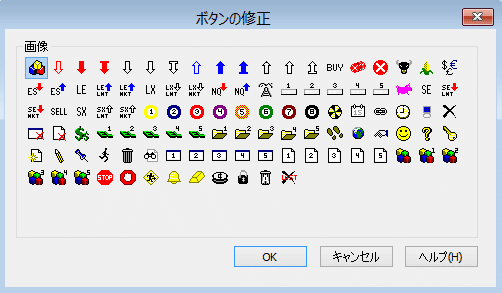
5分足なのでビリヤードの5番ボールを選んでみました
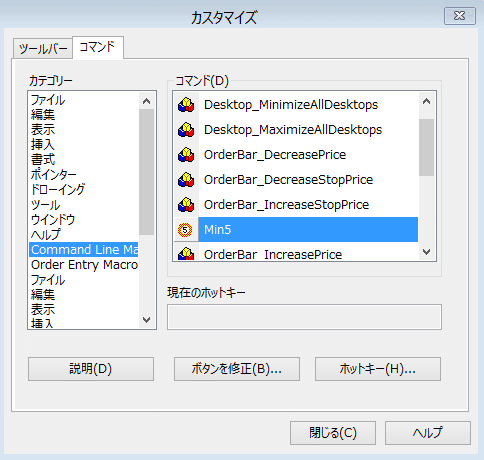
コマンドのMin5をドラッグして最初に作成したツールバーにドロップすれば
オリジナルのツールバーの完成です
ツールバーは好きな場所に独立させたり、ドッキングさせたりできます

同様に70Tickを追加、これで5分足と70ティックが切替えワンタッチです
自分なりによく使う足種を作成し、登録して使ってみて下さい
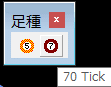
キーボード派の人はホットキーでキーを割り当てればOK
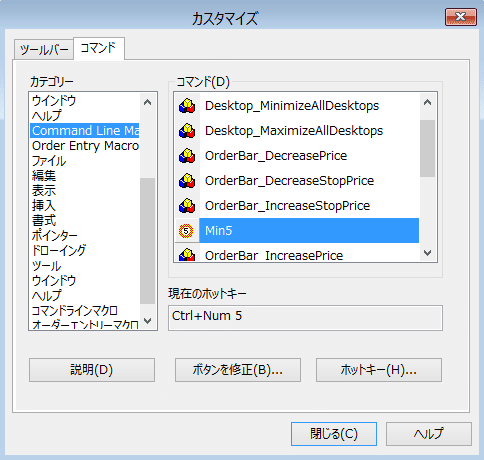
詳しくは、コマンド、マクロ、ホットキー、ツールバーの
この辺りのHELPを参照してみて下さい
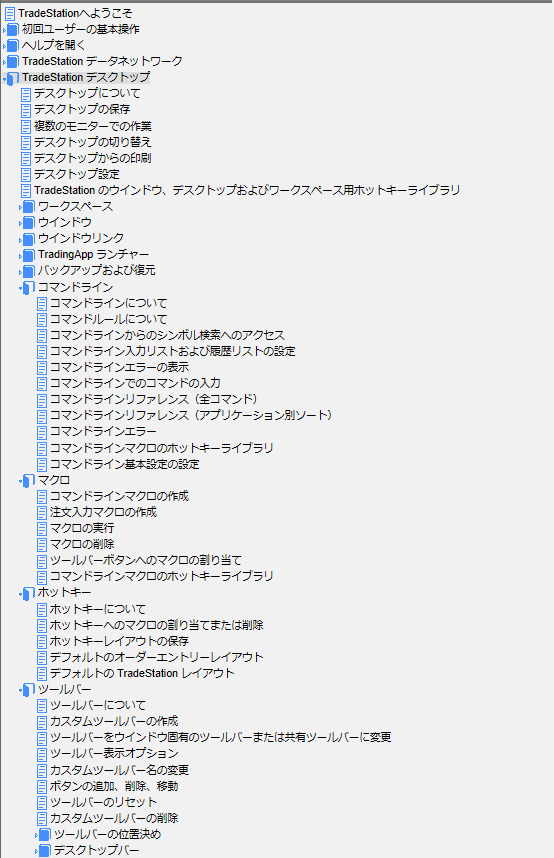
※ 頻繁に「引数が正しくありません。」ていう
メッセージダイアログが表示されるかもしれませんが
気にしなくて大丈夫だと思います
コマンドは、
「銘柄コード/コマンドを入力」のテキストBOXに入力してもOKです
マクロを先に作成して後からツールバー作成でも問題ありません
サポートされると喜んでアイスを買っちゃいます!٩(๑❛ᴗ❛๑)۶
